Jelenleg is különböző aktív verziók állnak folyamatos frissítési támogatás alatt. A kiadástól számított minimum két év támogatási ciklussal lehet számolni, de folyamatosan figyeljük a szervereinken történő verziónkénti lekéréseket, így például a v16.x sorozat még mindig megkapja az általános frissítéseket, bár alkalmazáskiegészítéseket már nem készítünk erre a változatra.
A szükséges rossz ami nekünk jó
Elsősorban azt kell megértenünk, hogy hibátlan és tökéletes szoftver nincs. A szoftverekben – az operációs rendszerben is – előforduló hibákat utólag, szoftver-frissítésekkel lehet javítani. Azt viszont tudnunk kell, hogy a frissítési folyamat kritikusabb és veszélyesebb – így annak elkészítése is – sokkal bonyolultabb feladat, mint egy-egy alkalmazást elkészíteni a rendszerhez. Egy hibás frissítés akár az egész rendszer használhatatlanságát is okozhatja, ezért mindig körültekintően kell eljárnunk az alkalmazásuk előtt!
Tehát a rendszerünk frissítése nem ellenünk, hanem értünk van!
Jó tudni!
- Ha elrontjuk a rendszert, az bármikor helyreállítható, vagy a gépen tárolt adatok elérhetőek a telepítőmédia segítségével. Csak indítsuk el a telepítőt, nyissuk meg a fájlkezelőt és a kiválasztott meghajtóra kattintva, elérhetővé válnak az adataink.
- A frissítések telepítéséhez frissítettet tárolóinformációkra (repository) is szükség van!
Értesítés a frissítésekről

A frissítések vagy a csomagtárolókban történt változások keresése minden nap végbe megy mint – egy rendszer szintű – háttérfolyamat. A keresési folyamat gyakoriságától bármikor eltérhetünk egyénileg, attól függetlenül, hogy milyen grafikus csomagkezelő programot használu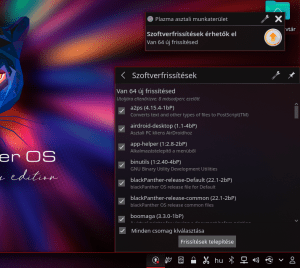 nk (egyes grafikus programokban is egyedileg meg lehet határozni a frissítés gyakoriságát, de csak akkor tegyük, ha tudjuk mit csinálunk!).
nk (egyes grafikus programokban is egyedileg meg lehet határozni a frissítés gyakoriságát, de csak akkor tegyük, ha tudjuk mit csinálunk!).
A frissítések megjelenítéséhez és a frissítések telepítéséhez egyszerűen kattints a v16.x alatt a kék fogaskerék ikonra, v18x alatt a videón is látható frissítőikonra, és válaszd a műveletnek megfelelő gombot, ahogy az alábbi videóban is láthatod!
Régebbi változat (v16.x) frissítése :
Plazma felületi elemek, Flatpak csomagok frissítése
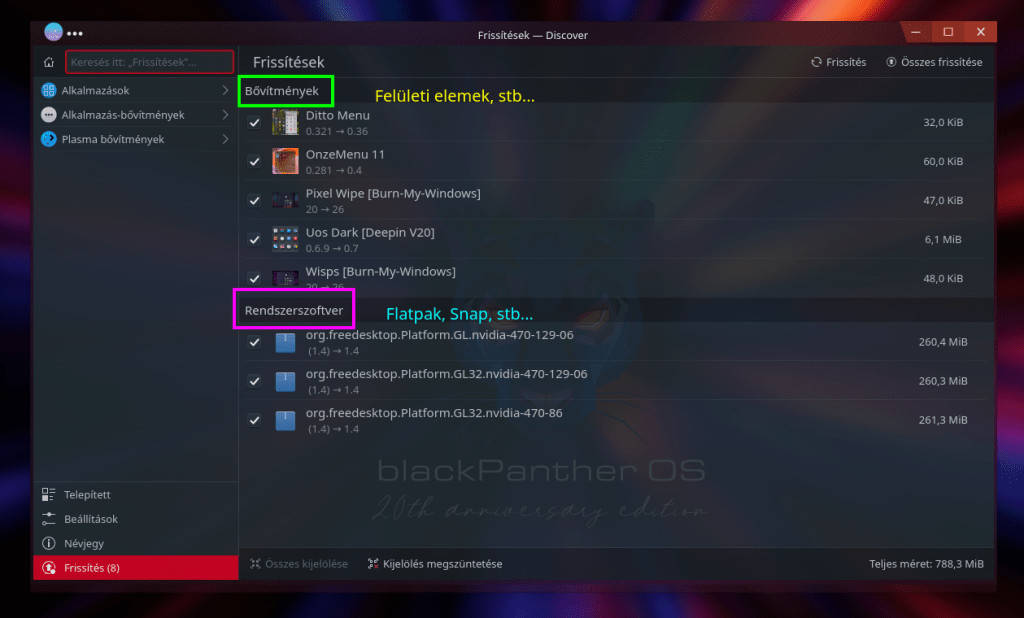
Frissítés más grafikus alkalmazás használatával (szakértőknek).
Szakértőknek (opcionális)
A frissítések keresése az alábbi módon a legegyszerűbb és persze a leggyorsabb, ha a konzolt szereted!
Adjuk ki a következő parancsot:
Tudtad?!
Egyszerűbb és gyorsabb módja a frissítések lekérésének, ha csak a frissítési tárolót ellenőrizzük. A ‘frissites’ parancs támogatja a bash-completion funkciót, tehát ha nem jut eszünkbe a tárolóink neve akkor csináljuk a következőt
(v18.x ig!):
(v22.x-től)
A rendszer frissítése
Mint a blackPanther OS-ben minden, itt is arra törekszünk, hogy a folyamat a legegyszerűbb legyen. A frissítési folyamat teljesen automatikusan végbe megy ha kiadjuk az alábbi parancsot (ez mindig a leütött billentyűt jelöli: [billentyű]):
A parancs futása után listázásra kerül az összes lehetséges frissítés. Ekkor még választhatjuk, hogy a frissítést elhalasszuk-e, de ha már engedélyeztük a programok frissítését, ne szakítsuk meg mert végzetes lehet a rendszerre nézve.
Hibajavítások
Ha hibás működést tapasztalsz és az adott program frissítése sem oldotta meg a problémát, akkor valószínűleg a rendszereden van a probléma és nem az adott szoftverben. Ehhez nézd meg a hibaelhárítás szócikket a tudástárban vagy érdeklődj a felhasználói csoportban a Facebook-on!
Vállalkozó, cég esetében rendeld meg üzleti szolgáltatásainkat, ha szükséges a helyszínre megyünk, vagy távoli asztal kapcsolaton megoldjuk a problémádat.
Hibaelhárítás
Amennyiben a frissítéskor azt tapasztaljuk, hogy a csomagok nem töltődnek le, vagy megszakadnak, állítsuk át az IMS-t (Intelligent Mirror Selector) Automata -> Kézi vagy Kézi-> Automata módra, és ismételjük meg a frissítést! Soha ne hagyjuk félbe a frissítési folyamatot amennyiben a telepítés már megkezdődött, mindig be kell fejezni vagy addig kell ismételni amíg be nem fejeződik.
Az IMS beállításokat elérjük a főmenüből, rendszerbeállításokból vagy parancssorból is!








Hozzászólások lezárva